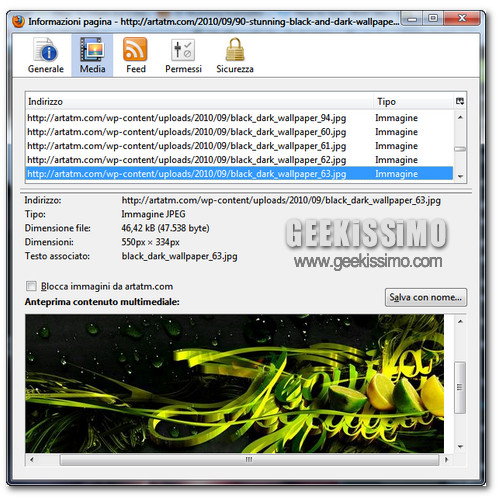
Da Opera in giù, i browser di oggi sono talmente ricchi di funzioni che conoscerle tutte è un’impresa anche per noi geek. Ad esempio, voi sapevate che in Firefox è possibile salvare contemporaneamente tutte le immagini contenute in una pagina Web senza usare estensioni? Sì? Davvero? Beh, fa niente. Molti altri non lo sanno e noi oggi siamo qui per spiegare loro come fare.
Che ci crediate o no, per portare a termine questa “missione” senza ricorrere al drag-and-drop, basta fare click destro nella pagina contenente le immagini che si desiderano salvare sul PC e accedere al pannello con le informazioni sul sito, selezionando la voce Visualizza informazioni pagina dal menu contestuale.
A pannello aperto, si può visualizzare la lista di tutte le foto presenti nella pagina Web visitata recandosi nella scheda Media. Per avviare il download delle immagini, basta selezionare con il mouse tutte le voci relative a queste ultime (tenendo premuto i tasti Ctrl o Shift della tastiera) e cliccare sul pulsante Salva con nome che si trova in basso a destra.
Una volta scelta la cartella di destinazione delle foto, si avvierà lo scaricamento delle stesse con il download manager integrato in Firefox: non sarà comodo o efficace come DownThemAll o altre soluzioni di terze parti, ma per essere una soluzione “fai da te” non possiamo assolutamente lamentarci.
Infine, anche se non dovrebbe esserci il bisogno di precisarlo, vi informiamo che questo “trucchetto” funziona su tutte le più recenti edizioni di Firefox e tutti i principali sistemi operativi (Windows, Linux e Mac OS X).
E voi, conoscete qualche altro trucchetto salva-tempo per il browser del panda rosso che non richieda l’utilizzo di estensioni? In attesa delle vostre risposte sulla questione, vi auguriamo un buon download di immagini (fatene incetta, anche se non vi interessano!) e un buon divertimento.
[Via | Make Tech Easier]

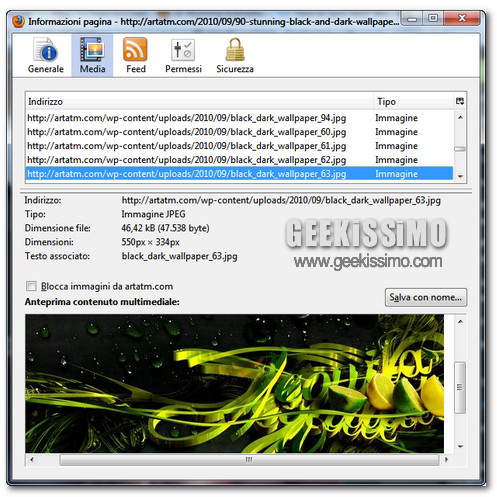



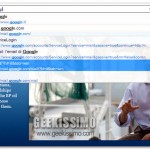

I commenti sono chiusi.